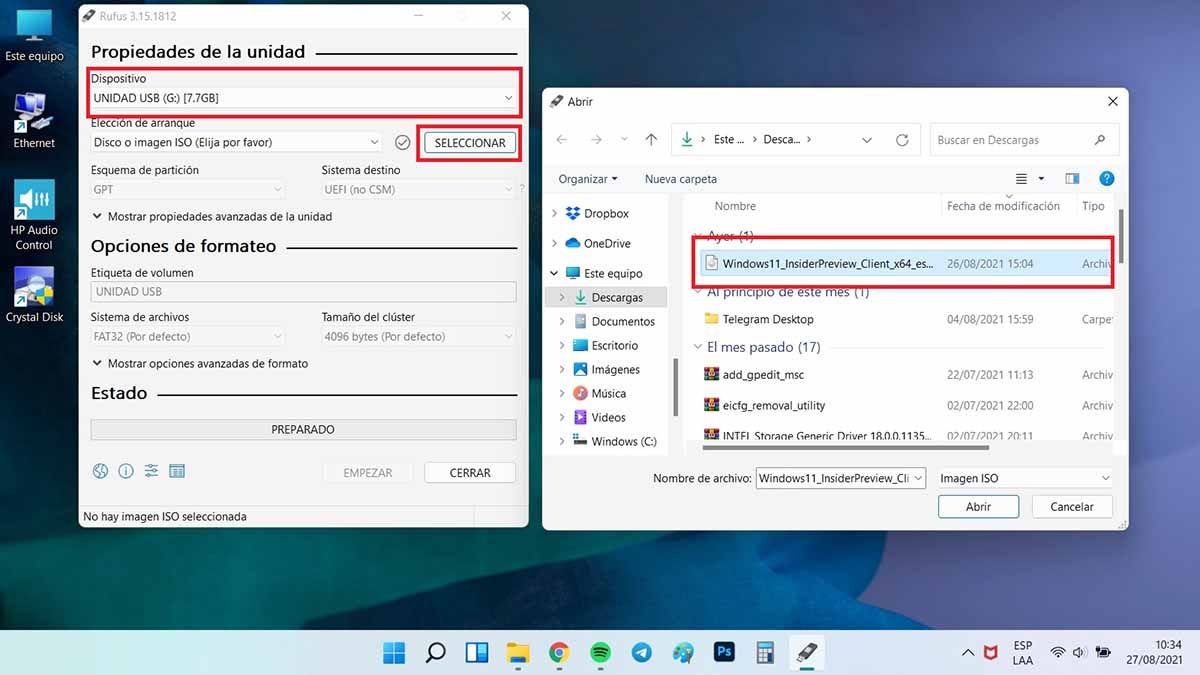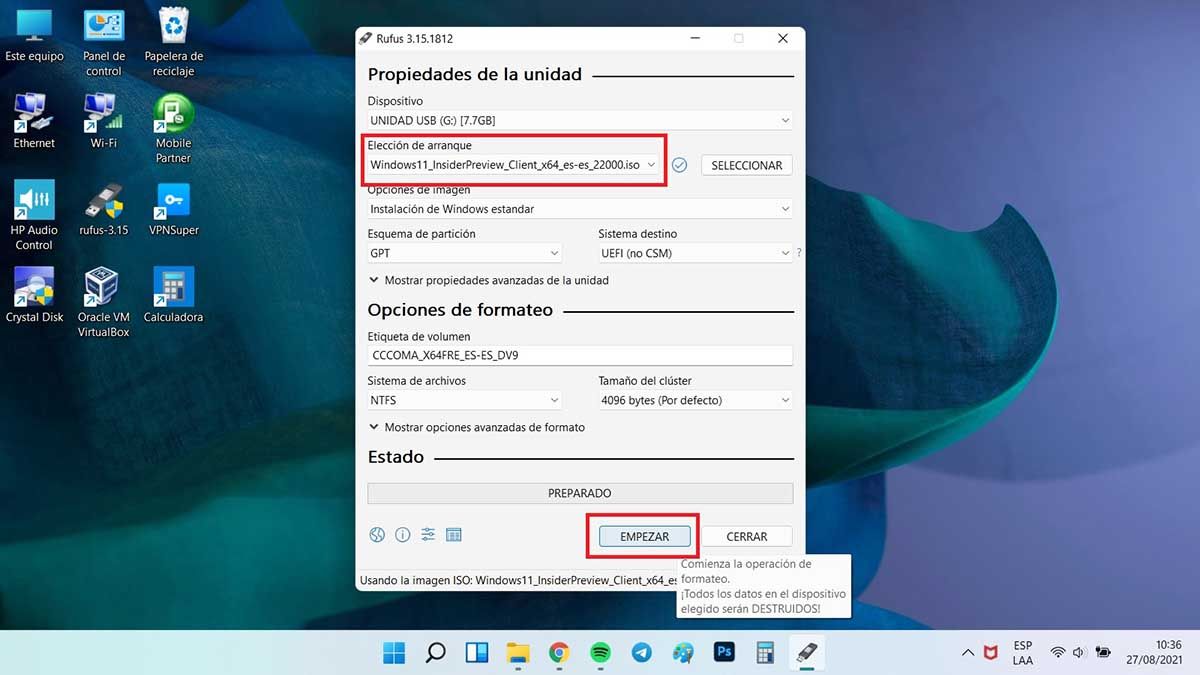Microsoft ya permite descargar la ISO oficial de Windows 11. Y con ello, te vamos a enseñar a crear un USB booteable con Windows 11.
Queremos recordarte que es muy importante que revises los requisitos de Windows 11 y todo lo que tu PC debe tener. Si no tienes chip TPM tenemos un truco para instalar Windows 11 sin TPM y también tenemos otros para instalar Windows 11 si tu PC no es compatible.
Requisitos para crear un USB Booteable con Windows 11
- Descargar la ISO oficial de Windows 11.
- El software “Rufus”, el cual puedes descargar pulsando aquí. Una vez descargado no necesita instalación, solo ábrelo.
- La unidad USB que uses debe ser de mínimo 8 GB (recuerda que vas a eliminar todo cuanto tenga).
Pasos para crear un USB Booteable con Windows 11
Para crear un USB Booteable con Windows 11 vas a hacer lo siguiente:
- Extrae todas las unidades USB que tengas conectadas.
- Abre Rufus e introduce la unidad USB formateada.
- Lo normal es que la detecte donde dice «Dispositivo», si no lo hace puedes pulsar allí y seleccionarla, aunque si no la detecta puede haber un problema en la unidad USB. Te recomendamos, en ese caso, formatearla de nuevo.
- Pulsa «SELECCIONAR», se va a abrir una ventana donde vas a buscar y seleccionar el archivo ISO oficial de Windows 11 en tu PC.
- Deja todas las otras opciones predeterminadas (en Esquema de partición debería salir MBR y en sistema destino BIOS (or UEFI-CSM) y pulsa «EMPEZAR». Puede tardar algo de tiempo, ten paciencia, Rufus te va a confirmar cuando haya terminado.
Para instalarlo debes arrancar el PC desde la BIOS, en nuestro artículo cómo instalar Windows 11 desde un USB te explicamos cómo hacerlo.
Si todavía tienes dudas, no lo instales como sistema operativo principal, puedes hacer una máquina virtual con Virtual Box para probar Windows 11.